CHRISTMAS TIME
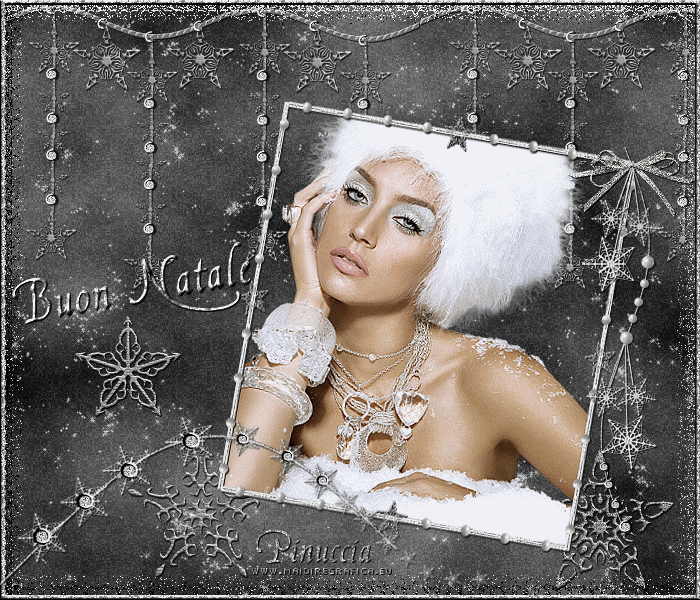
Ringrazio Sille per
avermi permesso di tradurre i suoi
tutorial.

|
Porta
con te l'immagine per tenere il
segno. |
qui puoi trovare qualche risposta ai tuoi dubbi.
Se l'argomento che ti interessa non è presente, ti prego di segnalarmelo.
Questo tutorial è stato creato con PSP 9, ma può essere eseguito anche con le altre versioni di PSP.
Per tradurlo, ho usato PSP X.
Questo tutorial è una creazione di ©Sille e non può essere copiato su altri siti nè essere offerto per il download.
Lo stesso vale per la mia traduzione.
Grazie ai creatori dei tubes che mettono a disposizione il loro lavoro in vari gruppi di condivisione.
Un ringraziamento particolare per i suoi esclusivi tubes e per il materiale scrap a Margit .
Rispetta il lavoro degli autori, non cambiare il nome del file e non cancellare il watermark.

Occorrente:
Materiale qui
Filtri:
Mura's Meister - Cloud qui
Alien Skin Xenofex 2.0 - Constellation qui
Ti servirà anche Animation Shop qui
Se intendi usare il font, aprilo in PSP e minimizzalo. Lo troverai nella lista dei font disponibili quando ti servirà.
Metti il motivo "silverBeauty" nella cartella Motivi.
Apri i tubes in PSP, duplicali usando sulla tastiera la combinazione di tasti shift(maiuscola)+D e chiudi gli originali.
I livelli dei tubes sono chiusi. Visualizzali cliccando sul segno che copre l'occhio  .
.
Puoi anche copiare i livelli senza visualizzarli. Lo potrai fare dopo averli incollati.

1. Apri una nuova immagine trasparente 700 x 600 pixels.
Scegli due colori dai tuoi tubes
e imposta il colore chiaro come colore di primo piano (il mio #787878,
e imposta il colore scuro come colore di sfondo (il mio #000000).
Effetti>Plugins>Mura's Meister - Cloud.
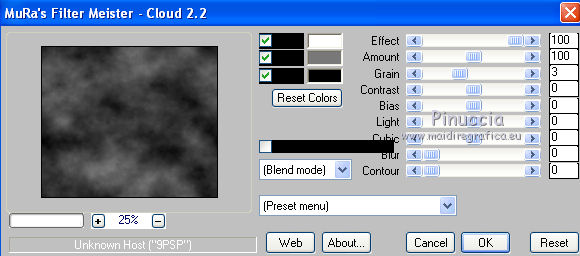
ricorda che questo filtro lavora con i lavori impostati nella paletta dei materiali, ma tiene in memoria il primo settaggio dall'apertura del programma.
Quindi se hai già usato il filtro, per essere sicuro di avere impostati i colori corretti premi il tasto Reset.
Premere successivamente il tasto Reset serve per cambiare casualmente (ragione per la quale il tuo risultato non potrà essere uguale al mio esempio, l'aspetto delle nuvole.
Livelli>Nuovo livello raster.
Passa il colore di primo piano a Motivi e seleziona il motivo SilverBeauty con i seguenti settaggi.

Riempi  il livello con questo motivo.
il livello con questo motivo.
Cambia la modalità di miscelatura di questo livello in luce diffusa,
e abbassa l'opacità al 50%.
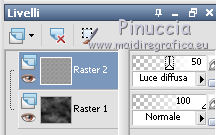
2. Iniziamo dalla cornice.
Dalla cartella con il materiale scrap, apri "DWS_5109_MMD" e vai a Modifica>Copia.
Torna al tuo lavoro e vai a Modifica>Incolla come nuovo livello.
Immagine>Ridimensiona, al 50%, tutti i livelli non selezionato.

Regola>Messa a fuoco>Metti a fuoco.
Livelli>Duplica, 2 volte.
Rimani posizionato sul livello del secondo duplicato.
Immagine>Ruota per gradi - 90 gradi a destra.

Livelli>Duplica.
Avrai così 4 nastri.
Disponili  in modo da creare una cornice.
in modo da creare una cornice.
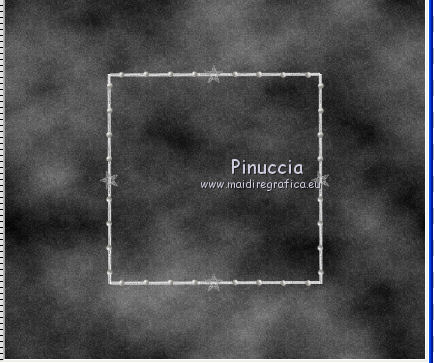
Chiudi i due livelli inferiori.
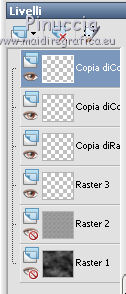
Livelli>Unisci>Unisci visibile.
Riapri nuovamente i livelli inferiori e rimani posizionato sul livello Uniti.
Effetti>Effetti 3D>sfalsa ombra:

3. Apri il tube della donna e vai a Modifica>copia.
Torna al tuo lavoro e vai a Modifica>Incolla come nuovo livello.
Immagine>Ridimensiona, al 75%, tutti i livelli non selezionato.
Regola>Messa a fuoco>Metti a fuoco.
Livelli>Disponi>Sposta giù.
Attiva il livello superiore, la cornice.
Attiva lo strumento Puntatore 
deformazione  se stai usando PSP 9,
se stai usando PSP 9,
oppure premi sulla tastiera il tasto D,
e allunga i lati in alto e in basso, per dare più spazio al tube.

Attiva lo strumento Bacchetta magica 

e clicca al centro della cornice per selezionarla.
Selezione>Modifica>Espandi - 2 pixels.

Selezione>Inverti.
Attiva il livello del tube della donna e premi sulla tastiera il tasto CANC.
Selezione>Deseleziona.
Attiva nuovamente il livello superiore.
Livelli>Unisci>Unisci giù.
Immagine>Ruota per gradi - 10 gradi a destra.

Regola>Messa a fuoco>Metti a fuoco.
4. Adesso veniamo ai tubes accessori.
Naturalmente, puoi usare gli elementi deco che preferisci.
Nel tutorial sono descritti quelli usati per l'esempio.
Apri "DWS 3209_MMD" e vai a Modifica>Copia.
Torna al tuo lavoro e vai a Modifica>Incolla come nuovo livello.
Immagine>Ridimensiona, al 60%, tutti i livelli non selezionato.
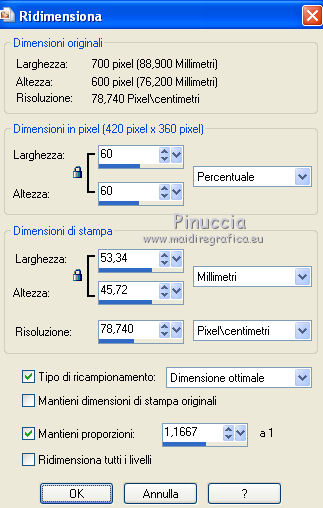
Regola>Messa a fuoco>Metti a fuoco.
Sposta  la striscia in alto a sinistra.
la striscia in alto a sinistra.
Livelli>Duplica.
Sposta  il duplicato a destra.
il duplicato a destra.
Livelli>Unisci>Unisci giù.
Effetti>Effetti 3D>Sfalsa ombra: (questi settaggi saranno usati per tutto il tutorial).

Livelli>Disponi>Sposta giù.

Le stelle, per la combinazione di colore del tuorial, appaiono un po' scure.
Se stai usando altri colori, dovrai valutare la necessità del prossimo passaggio.
Regola>Luminosità e contasto>Luminosità e contrasto:
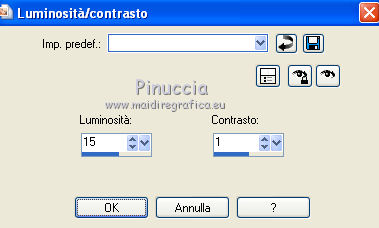
5. Scegli dalla cartella del materiale scrap le stelle e le decorazioni che preferisci, in varie dimensioni, e aggiungile alla tag sopra il livello argento.
Non dimenticare, se ridimensioni, di mettere a fuoco, e di applicare l'Effetto Sfalsa ombra usato in precedenza.
6. Attiva il livello superiore.
Apri "DWS_3009_MMD" e vai a Modifica>Copia.
Torna al tuo lavoro e vai a Modifica>Incolla come nuovo livello.
Immagine>Ridimensiona, al 50%, tutti i livelli non selezionato.
Regola>Messa a fuoco>Metti a fuoco.
Effetti>Effetti 3D>Sfalsa ombra, con i settaggi precedenti.
Sposta  l'elemento nell'angolo in alto a destra.
l'elemento nell'angolo in alto a destra.
7. Se vuoi, puoi aggiungere altri elementi scrap.
8. Livelli>Nuovo livello raster.
Selezione>Seleziona tutto.
Riempi  con il motivo argento.
con il motivo argento.
Selezione>Modifica>Contrai - 5 pixels.

Premi sulla tastiera il tasto CANC.
Selezione>Inverti.
Effetti>Effetti 3D>Smusso a incasso.
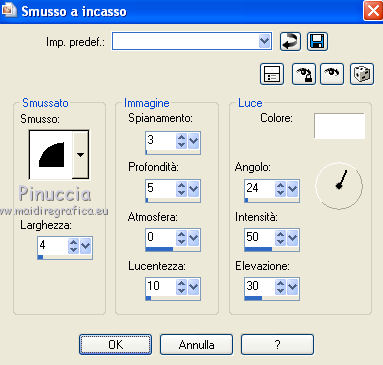
Selezione>Deseleziona.
Livelli>Duplica.
Attiva il livello inferiore (la cornice).
Effetti>Effetti di trama>Mosaico di vetro.

9. Attiva lo strumento Testo  , scegli un font o usa quello fornito, e scrivi un testo sull'immagine senza dimenticare di aggiungere il tuo nome e/o il tuo watermark.
, scegli un font o usa quello fornito, e scrivi un testo sull'immagine senza dimenticare di aggiungere il tuo nome e/o il tuo watermark.
(In alternativa, puoi usare il file di testo fornito con il materiale).
Aggiungi il tuo nome e/o il tuo watermark su un nuovo livello.
10. Attiva il livello inferiore.
Effetti>Plugins>Alien Skin Xenofex 2.0 - Constellation.
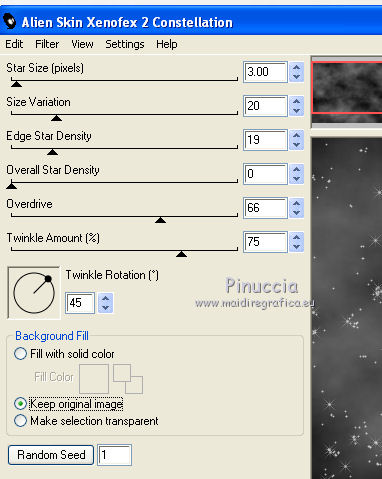
Modifica>Copia Unione.
Apri Animation Shop e vai a Modifica>Incolla>Incolla come nuova animazione.
Torna in PSP.
Modifica>Annulla azione Constellation.
Ripeti l'Effetto Constellation cliccando una volta su Random Seed.
Modifica>Copia unione.
Torna in Animation Shop e vai a Modifica>Incolla>Incolla dopo il fotogramma corrente.
Di nuovo in PSP.
Modifica>Annulla azione Constellation.
Ripeti l'Effetto Constellation cliccando una volta su Random Seed.
Modifica>Copia unione.
In Animation Shop: Modifica>Incolla>Incolla dopo il fotogramma corrente.
Controlla il risultato cliccando su Visualizza  e salva in formato gif.
e salva in formato gif.
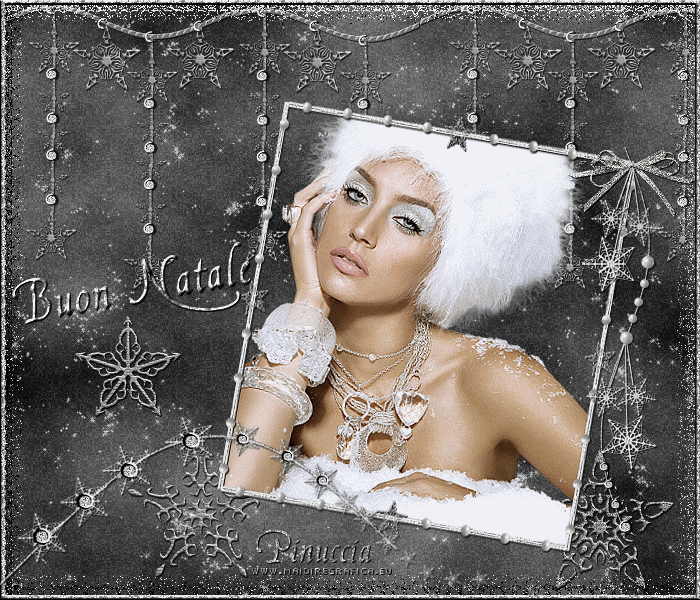

Se hai problemi o dubbi, o trovi un link non
funzionante,
o anche soltanto per un saluto, scrivimi.
14 Dicembre 2009


